VLC: gaukite subtitrus, atnaujinkite vaizdo įrašus iš paskutinės pozicijos
Įvairios / / February 14, 2022
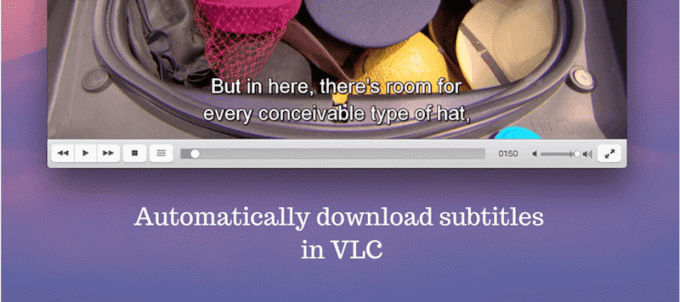
VLC yra vienas iš populiariausių turimų žiniasklaidos klientų ir yra arti mūsų širdies čia, Guiding Tech. VLC gali padaryti daug daugiau nei tik paleisti bet kokį vaizdo failą tu meti į jį. Tai, kad tai nemokama ir atvirojo kodo, yra tik pradžia.
Mums patinka VLC: Štai kodėl nusprendėme apie tai parašyti elektroninę knygą. Ją galite perskaityti internete čia.
Iš išorės VLC gali atrodyti gana paprasta. Tiesą sakant, yra konkuruojančių medijos grotuvų kurie turi daug daugiau funkcijų. Tačiau, laimei, panašu, kad VLC atkreipė dėmesį į tai ir bando integruoti keletą nuostabių naujų funkcijų. „Chromecast“ palaikymas sklando gandai atvyks kažkada šiais metais!
Šiandien kalbėsime apie dvi nuostabias VLC 2.2 funkcijas ir kaip jas naudoti: automatines subtitrų atsisiuntimas ir atnaujina vaizdo įrašą iš paskutinės pozicijos.
Kaip automatiškai atsisiųsti plėtinius
Mūsų Ultimate Guide to VLC paminėjome geriausius plėtinius, iš kurių vienas buvo VLSub. VLC plėtiniai yra gana nuostabūs, tačiau juos nėra lengva įdiegti. Čia galite pažvelgti į procesą.
Dabar, turėdama 2.2 versiją, VLC nusprendė susieti VLSub plėtinį tiesiogiai su programa. Tačiau jis vis dar yra plėtinių meniu, todėl gali kilti painiavos.
Įkelkite vaizdo įrašą, eikite į VLC meniu „Mac“, tada užveskite pelės žymeklį ant Plėtiniai ir pasirinkite VLSub. Sistemoje Windows eikite į Žiūrėti -> Plėtiniai.

Šiame lange galėsite ieškoti plėtinių automatiškai ir rankiniu būdu. Spustelėkite Ieškoti pagal maišą arba Ieškokite pagal pavadinimą pradėti ieškoti. Iš savo patirties aš tai radau Ieškokite pagal pavadinimą veikia geriau. The Ieškoti pagal maišą ieško subtitrų naudodamas metaduomenis.

Suradę sąraše ieškomus subtitrus, spustelėkite jį, kad paryškintumėte ir spustelėkite Atsisiuntimo pasirinkimas mygtuką. Po kelių sekundžių subtitrai bus atsisiųsta ir įterpta į VLC vaizdo failą.

Rankinė paieška: Būs atvejų, kai vien paieška pagal failo pavadinimą neduos rezultatų. Tokiais momentais galite įvesti filmą arba TV laidos įvardink save. Jei tai TV laida, netgi galite nurodyti sezono ir serijos numerį.
Tęsti vaizdo įrašą iš paskutinės pozicijos
Tai taip pat buvo įmanoma anksčiau naudojant plėtinį, bet manau, kad dabar tai veikia geriau, nes tai yra vietinė funkcija.
Štai kaip tai veikia. Žiūrite ilgą vaizdo įrašą, filmą ar paskaitą VLC ir dėl kokios nors priežasties turite jį išjungti. Dabar, kai vėl atidarysite šį vaizdo įrašą VLC, bus parodytas šis raginimas.

Galite pasirinkti pradėti vaizdo įrašą nuo pradžių, tęsti atkūrimą nuo tos vietos, kur baigėte, arba pasakyti VLC, kad norite Visada tęskite atkūrimas. Tai reiškia, kad kitą kartą paleidus vaizdo įrašą, VLC automatiškai prasidės nuo tos vietos, kur baigėte, ir nebus iššokančio lango.
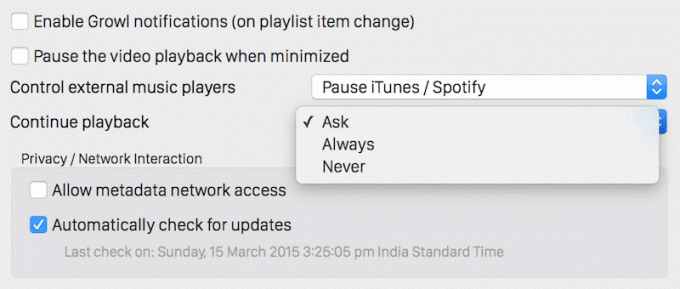
Gali eiti į Parinktys -> Generolas -> Tęsti atkūrimą kad nepaisytumėte ankstesnių nustatymų.
Kokia jūsų mėgstamiausia VLC funkcija?
VLC vis gerėja su kiekvienu nauju leidimu ir aš tuo džiaugiuosi. Kokia yra jūsų mėgstamiausia VLC funkcija? Pasidalykite su mumis toliau pateiktose pastabose.
Patiko straipsnis? Tada jums patiks mūsų el. knyga apie VLC
Štai nuoroda, patikrinkite: Galutinis VLC Media Player vadovas.
Paskutinį kartą atnaujinta 2022 m. vasario 02 d
Aukščiau pateiktame straipsnyje gali būti filialų nuorodų, kurios padeda palaikyti „Guiding Tech“. Tačiau tai neturi įtakos mūsų redakciniam vientisumui. Turinys išlieka nešališkas ir autentiškas.



